枚举剪贴板数据的数据格式的步骤有:
- OpenClipboard(NULL)
- clipboard_format = EnumClipboardFormats(0)
- HGLOBAL global_memory = GetClipboardData(clipboard_format);
- LPCSTR clipboard_data = (LPCSTR)GlobalLock(global_memory);
- clipboard_data就是剪切板数据
- GlobalUnlock(global_memory);
- CloseClipboard();
完整的源代码如下:
// 【MoreWindows工作笔记11】EnumClipboardFormats 剪切板内容的数据格式
// http://blog.csdn.net/morewindows/article/details/17655299
// 参考http://msdn.microsoft.com/en-us/library/windows/desktop/ms649013(v=vs.85).aspx
#include <Windows.h>
#include <iostream>
#include <cstdio>
using namespace std;
int main()
{
printf(" 【MoreWindows工作笔记11】OleGetClipboard 访问剪切板的文本内容\n");
printf(" - http://blog.csdn.net/morewindows/article/details/17655053 -\n");
printf(" -- By MoreWindows( http://blog.csdn.net/MoreWindows ) --\n\n");
if (OpenClipboard(NULL))
{
// 由于设置了VX在复制时带上文字颜色,所以从VS2008中拷贝文本时,数据格式不为CF_UNICODETEXT
UINT clipboard_format;
while (clipboard_format = EnumClipboardFormats(0))
{
printf("Clipboard Data Format = 0x%x\n", clipboard_format);
HGLOBAL global_memory = GetClipboardData(clipboard_format);
LPCSTR clipboard_data = (LPCSTR)GlobalLock(global_memory);
if (clipboard_data != NULL)
{
// 剪切板上数据的地址
printf("Clipboard Data Address = 0x%x\n", global_memory);
// 剪切板上数据大小
DWORD data_size = GlobalSize(global_memory);
printf("Data Size = %d\n", data_size);
// 16进制输出数据
printf("Data: ");
for (DWORD i = 0; i < data_size; i++)
{
if (i % 8 == 0) putchar(' ');
if (i % 16 == 0) putchar('\n');
printf("%02x ", (UCHAR)clipboard_data[i]);
}
putchar('\n');
// 输出部分数据
switch (clipboard_format)
{
case CF_TEXT:
printf(" 数据格式:CF_TEXT 数据内容:\n%s\n", clipboard_data);
break;
case CF_UNICODETEXT:
printf(" 数据格式:CF_UNICODETEXT 数据内容:\n%ls\n", (LPCWSTR)clipboard_data);
break;
}
GlobalUnlock(global_memory);
}
}CloseClipboard();
}
return 0;
}先复制文本内容,再运行程序。
然后复制文件,再运行程序。
本文地址:http://blog.csdn.net/morewindows/article/details/17655299 转载请标明出处,谢谢。
欢迎关注微博:http://weibo.com/MoreWindows











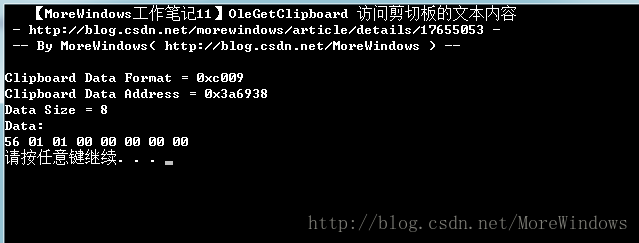













 443
443











 被折叠的 条评论
为什么被折叠?
被折叠的 条评论
为什么被折叠?








